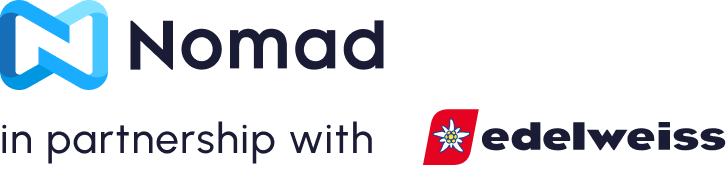eSIM
Que faire lorsque votre eSIM ne fonctionne pas ?
Quoi que vous fassiez, ne supprimez pas votre eSIM !
Les eSIM de voyage deviennent une option de plus en plus populaire pour les voyageurs qui souhaitent rester connectés en raison de leur commodité et de leur prix abordable. Cependant, comme pour toute technologie, il est possible que les eSIM rencontrent des problèmes. Si vous venez d'acheter une eSIM et que vous ne parvenez pas à la faire fonctionner, voici quelques étapes pour vous aider à résoudre les problèmes liés à votre eSIM.
1. Vérifiez si votre eSIM a été installée
La première chose que vous devez faire est de vérifier si votre eSIM a été correctement installée et activée.
Pour vérifier si votre eSIM a été installée, accédez aux paramètres de votre appareil. Sur Android, vous rechercherez votre gestionnaire SIM ; et sur iOS, accédez à la section « Service mobile » dans les paramètres de votre téléphone.
Vérifiez si votre eSIM apparaît dans la liste des cartes SIM dans les paramètres de votre téléphone. Tant que l'eSIM y figure, cela signifie qu'elle a été installée avec succès. Ne vous inquiétez pas même si vous voyez la mention « Aucun numéro » pour cette eSIM. C'est normal si l'eSIM que vous avez achetée était une eSIM avec données uniquement qui n'inclut pas les minutes ni les SMS.
2. Vérifiez les paramètres de données de votre téléphone et si votre eSIM a été activée
Maintenant, si votre eSIM a été installée avec succès, vérifiez les paramètres de votre appareil. Assurez-vous que votre eSIM de voyage a été sélectionnée comme eSIM qui sera sélectionnée pour les données mobiles. Vous devrez également confirmer queItinérance des donnéespour que l'eSIM soit activée. Si vous utilisez un appareil iOS, vérifiez que la commutation de données a été désactivée.
Si les paramètres de votre téléphone sont corrects, vérifiez si votre eSIM a été activée. Le processus d'activation peut varier en fonction de l'eSIM que vous avez reçue : certaines eSIM s'activent automatiquement lors de la connexion au réseau, tandis que d'autres peuvent nécessiter que vous activiez manuellement votre eSIM.
Si votre eSIM nécessite une activation manuelle, vérifiez si vous l'avez déjà fait. Si vous utilisez une eSIM Nomad, vous pouvez vérifier l'état d'activation de votre eSIM depuis la page Gérer de l'application Nomad ou de la boutique en ligne Nomad.
3. Basculez les paramètres de votre téléphone
Si votre eSIM a été installée et activée mais que vous rencontrez toujours des problèmes de connexion au réseau cellulaire, il y a quelques mesures à prendre.
Tout comme la première chose à faire est de redémarrer votre ordinateur lorsque vous rencontrez des problèmes, ce n’est pas si différent pour les eSIM.
Essayez d'activer les paramètres suivants lorsque vous rencontrez un problème avec le réseau :
- Désactiver et réactiver « Data Roaming ».
- Activer et désactiver à nouveau le « Mode Avion ».
- Éteindre et rallumer l'eSIM elle-même.
- Redémarrer votre téléphone.
Mais quoi que vous fassiez, ne supprimez PAS votre eSIM. Contrairement aux cartes SIM physiques, pour lesquelles vous pourriez penser à retirer la carte SIM et à la mettre dans un autre téléphone pour essayer de voir si elle fonctionne, vous ne pouvez pas faire la même chose avec les eSIM.
Le code QR pour l'installation de votre eSIM est à usage unique. Une fois que vous l'avez installé sur votre téléphone, vous ne pouvez pas réutiliser ce code. Cela signifie essentiellement que si vous avez supprimé votre eSIM, vous ne pourrez pas la réinstaller.
4. Vérifiez vos paramètres APN
Si le redémarrage de votre téléphone ne fonctionne toujours pas, pensez à vérifier les paramètres APN de votre eSIM. Accédez à votre eSIM dans les paramètres de votre appareil et vérifiez que les paramètres APN sont correctement configurés pour votre eSIM. Votre kit d'installation doit contenir des informations sur les paramètres APN corrects, afin que vous puissiez les utiliser comme référence.
Vous pouvez également sélectionner l'option permettant de sélectionner manuellement votre réseau au lieu d'utiliser une sélection de réseau automatique. Choisissez parmi la liste des réseaux disponibles pour trouver celui qui convient le mieux à votre eSIM.
5. Contactez le service client
Si vous rencontrez toujours des problèmes de connectivité après avoir essayé les différentes méthodes de dépannage,contacter le support clientLorsque vous contactez le support client, veuillez fournir des captures d'écran indiquant que vous ne recevez plus de service ainsi que les détails de votre eSIM, afin que le problème puisse être mieux diagnostiqué et résolu.
Obtenez une eSIM Nomad pour vous aider à rester connecté lors de votre prochain voyage
Nomadeoffresforfaits de données dans plus de 170 pays, et vous pouvez être sûr de trouver celui qui convient à vos besoins de voyage. Et si vous voyagez dans plusieurs pays, il existe égalementplans régionauxdisponible pour que vous puissiez rester connecté en toute transparence lorsque vous voyagez entre les pays. Les forfaits de données sont disponibles à partir de 1,10 $/Go.
Les réseaux utilisés par les eSIM de Nomad pour chaque forfait sont indiqués dans les détails du forfait sur la boutique en ligne et dans les applications, afin que vous puissiez vérifier quels réseaux sont pris en charge avant d'acheter votre forfait. Le partage de données et le partage de connexion sont également pris en charge sur les forfaits eSIM de Nomad.